欢迎您访问我爱IT技术网,今天小编为你分享的电脑教程是:【详细讲解怎么显示隐藏文件夹】,下面是详细的分享!
详细讲解怎么显示隐藏文件夹
导语:在我们的电脑上,有很多的系统文件都是隐藏起来的,隐藏文件夹和文件能有效的避免被一些操作或者一些病毒进行篡改,能较好的保证电脑系统的稳定性和保护文件的丢失。而我们在使用电脑的过程中,往往也会误将一些文件隐藏起来,今天小编就来为小伙伴们介绍一下,如何将隐藏的文件夹显示出来,希望对小伙伴们能有所帮助!
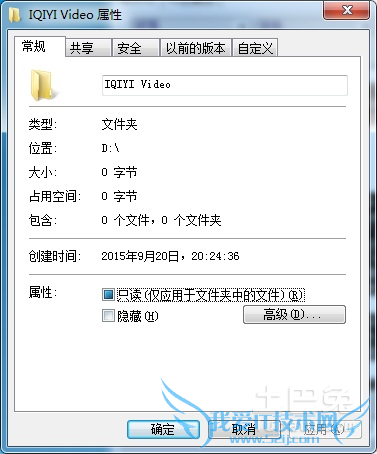
如何显示隐藏文件夹
首先进入想要显示的隐藏文件夹所在的盘,系统文件一般在c:盘(小编不建议将c:盘的文件夹显示出来哦),在驱动盘的栏目上选择工具,打开之后选择工具栏最下方的“文件夹选项”点击进入。这时候会出现一个“文件夹选项”的对话框,在“文件夹选项”对话框的最上方会出现“常规”、“查看”、“搜索”三个选项,选择“查看”后,我们可以看到一个“高级设置”的栏目框,将栏目框往下拖动,会出现一个“隐藏文件和文件夹”,一般来说这个选项是默认打开的,我们也可以通过双击打开。在“隐藏文件和文件夹”的下方会有“不显示隐藏文件、文件夹或驱动器”和“显示隐藏的文件、文件夹和驱动器”这两个选项。只要选择勾选“显示隐藏的文件、文件夹和驱动器”这个选项后点击确定就可显示出隐藏的文件和文件夹。
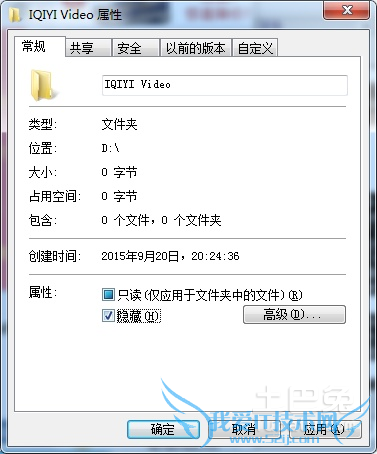
接下来我们还需要在文件夹上设备,以避免又被重新的隐藏。选中被隐藏的文件夹(这时候文件夹或文件的颜色是比较浅的,这说明文件还需要进行设置),右键属性打开之后,会出现文件的属性对话窗口,在这个窗口中的“常规”的页面下会有一个属性,将隐藏的勾选去掉,勾选只读后点击确定。
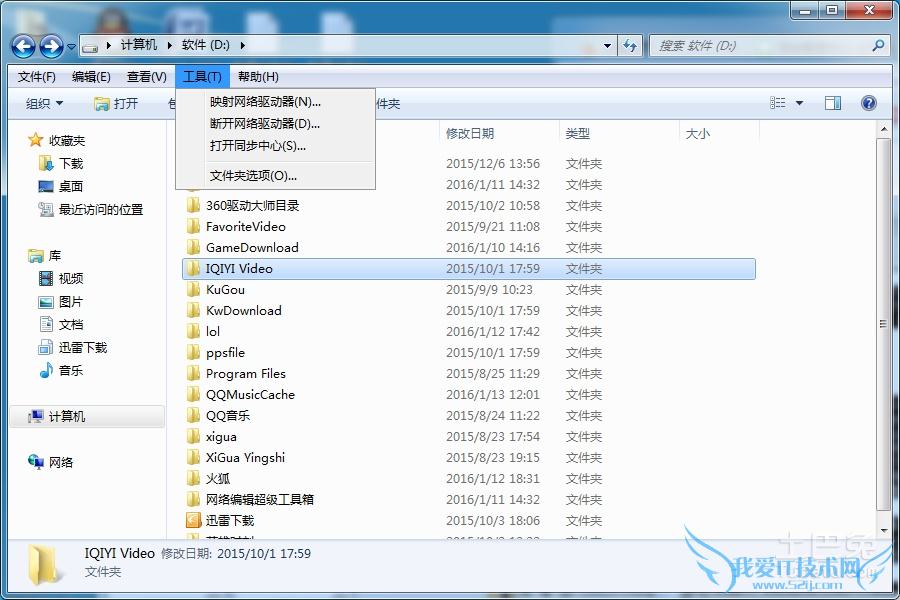
恭喜你,进行完以上的操作,隐藏文件已经被显示出来了,如果还需要进行隐藏的话,那么将小编介绍的方法,倒退回去操作一遍就可以了。
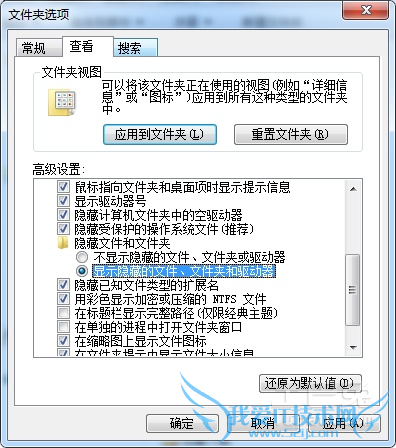
结束语:其实操作的方法是非常简单的,小编相信小伙伴们只要操作一遍就可以学会,在计算机上这些细微的操作还有很多,有时候这些操作还是很有用的。有兴趣的小伙伴们可以学习一下。看完了小编的这篇分享,恭喜小伙伴们又多掌握了一门操作。
关于详细讲解怎么显示隐藏文件夹的用户互动如下:
相关问题:我的快播看不了,我把那个Playlist的文件改成去掉...
答:■已安装或重新安装快播后,可网页仍然提示未安装的解决思路:(见附件)如果快播屏蔽版本的“不可点播”被你搞定;如果非... >>详细
相关问题:win7的 我把某图片隐藏了就再也找不到了 这个隐藏...
答:在窗口上点 组织---布局--菜单栏(在前打个勾) 然后上面会出现新的工具栏 点工具---文件选项夹--查看--吧滚动条拉下去。。有个文件夹图标后面写着隐藏文件和文件夹--吧显示隐藏文件的那个点上 在都确定 >>详细
相关问题:在百度云下的流畅视频为什么文件夹找不到?百度云...
答:已发 >>详细
- 评论列表(网友评论仅供网友表达个人看法,并不表明本站同意其观点或证实其描述)
-
